Cara Membaiki Gambar Berkualiti Buruk dalam Photoshop dan Tanpa Photoshop
Salah satu punca paling tipikal gambar kabur ialah kabur gerakan. Ia kerap berlaku apabila subjek bergerak semasa mengambil syot. Nampaknya tiada apa lagi yang boleh anda lakukan, terutamanya apabila anda terperangkap dengan hanya satu foto. Dengan itu, anda tidak akan mempunyai keyakinan untuk berkongsi dengan rakan anda atau memuat naiknya dalam talian. Nasib baik, kami menemui program untuk membantu anda membaiki kualiti foto, memberikan hasil yang cekap dan cemerlang.
Anda tidak perlu mengambil tangkapan tertentu itu semula kerana anda boleh menukar foto kabur atau berbintik anda kepada yang jelas. Tanpa perbincangan lanjut, berikut adalah penyelesaian yang cekap untuk betulkan kualiti gambar. Teruskan membaca untuk mendapatkan maklumat yang diperlukan.
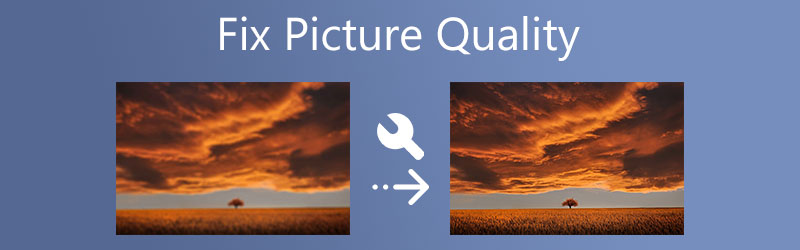

Bahagian 1. Bagaimana Membaiki Gambar Berkualiti Buruk dalam Photoshop
Photoshop ialah program profesional yang terdiri daripada alat dan ciri penyuntingan lanjutan. Ia boleh membantu anda menyahkaburkan foto anda dengan menggunakan kaedah yang berbeza. Itu termasuk mengasah, melaraskan resolusi, menambah topeng dan banyak lagi. Ringkasnya, ia mempunyai semua ciri penyuntingan foto yang anda perlukan untuk pemulihan foto yang berkualiti. Anda boleh mengakses ciri asas seperti ubah saiz, putar, pangkas, dsb. Oleh itu, apabila anda mengetahui bahawa foto yang anda ambil adalah kabur, Photoshop ialah apl pilihan anda. Walau bagaimanapun, program ini memberi manfaat terutamanya jika anda sudah profesional. Untuk amatur, anda mungkin mengambil sedikit masa untuk membiasakannya.
Namun begitu, berikut ialah cara anda boleh membetulkan gambar berkualiti rendah dengan cepat dalam Photoshop menggunakan Unsharp Mask:
Langkah 1. Mula-mula, muat turun editor foto dari tapak web rasminya dan pasangkannya pada komputer anda. Selepas itu, jalankannya untuk melihat antara muka kerja program.
Langkah 2. Dari halaman utama, tekan Buka butang pada bahagian sebelah kiri. Kemudian, semak imbas fail anda dan klik dua kali pada foto pilihan anda untuk mengedit.
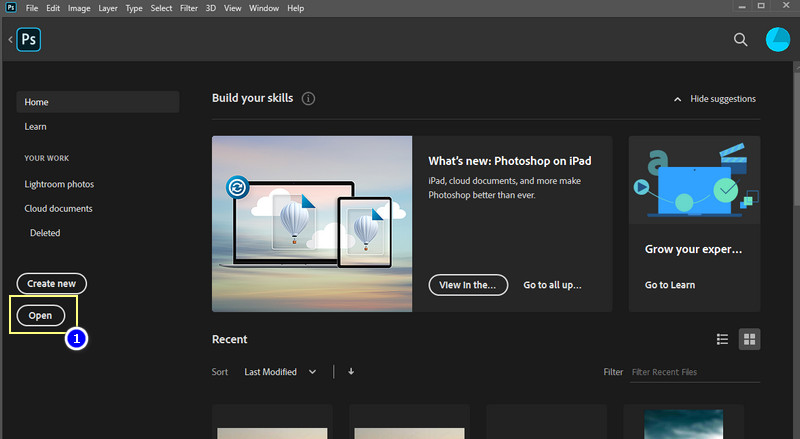
Langkah 3. Pergi ke panel Layers pada panel edit sebelah kanan. Anda boleh mengakses pilihan Lapisan dengan pergi ke Windows > Lapisan. Selepas itu, anda harus melihat Lapisan bahagian.
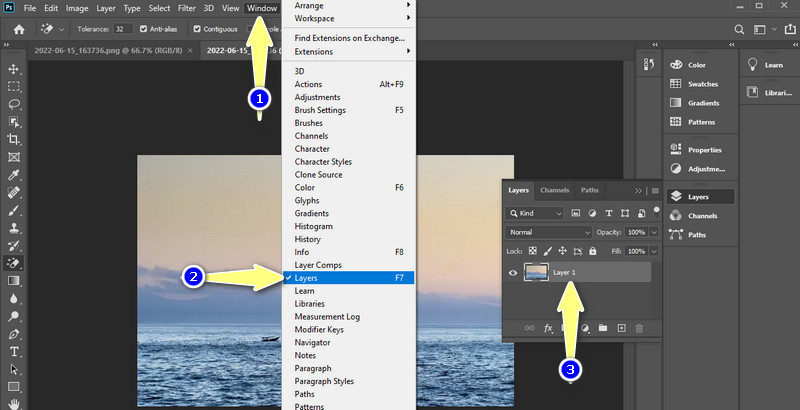
Langkah 4. Sekarang, klik kanan pada lapisan yang mengandungi foto anda yang dimuat naik. Seterusnya, pilih Tukar kepada Objek Pintar.
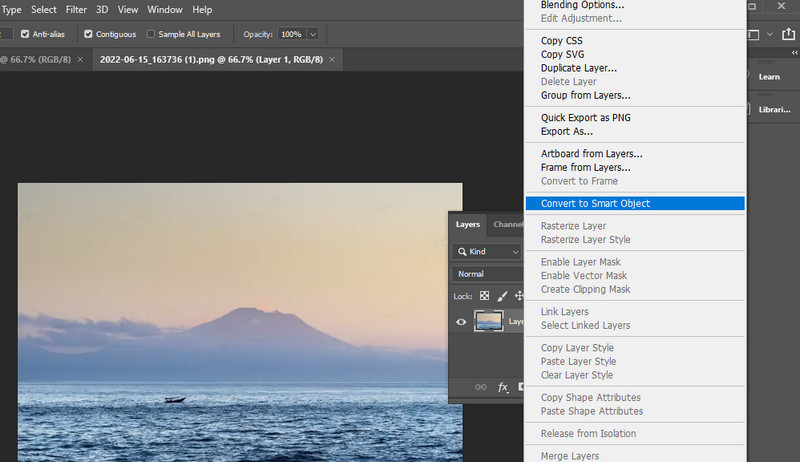
Langkah 5. Kali ini, navigasi ke Tapis > Tajam > Topeng Nyahtajam. Kemudian, kotak dialog akan menunjukkan yang membolehkan anda menetapkan kekuatan kesan penajaman, lebar dan ketajaman umum.
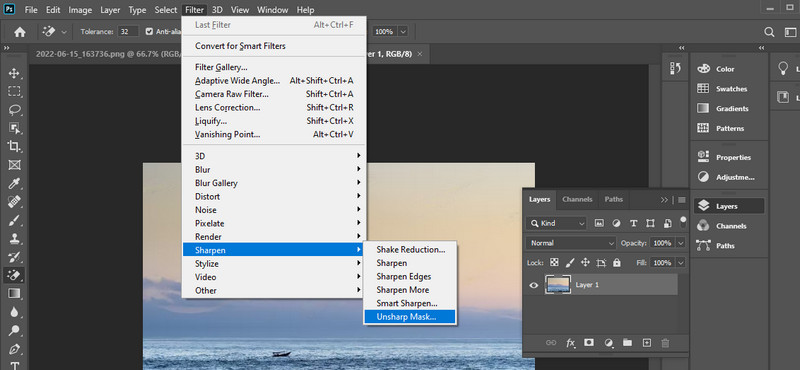
Langkah 6. The Jumlah gelangsar membolehkan anda menentukan kekuatan kesan penajaman. Untuk lebar kesan penajaman, tetapkan Jejari peluncur. Akhir sekali, laraskan Ambang peluncur untuk menetapkan ketajaman umum.
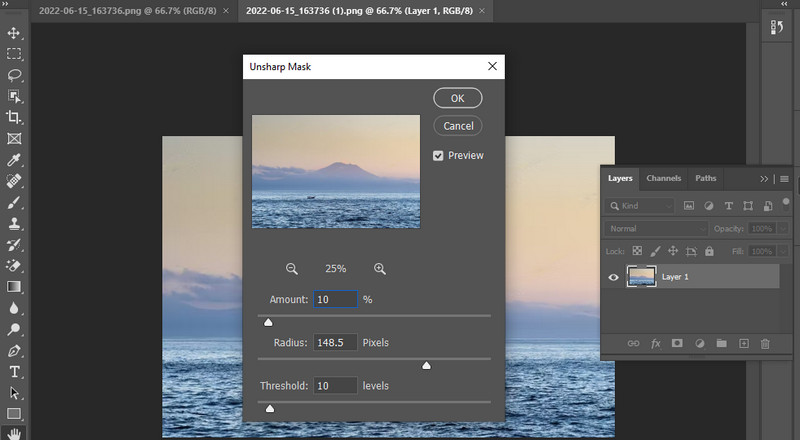
Langkah 7. Sebaik sahaja keputusan diingini, pergi ke Fail dan simpan foto ke lokasi yang anda inginkan. Menggunakan prosedur ini, anda boleh belajar cara membetulkan kualiti gambar yang buruk.
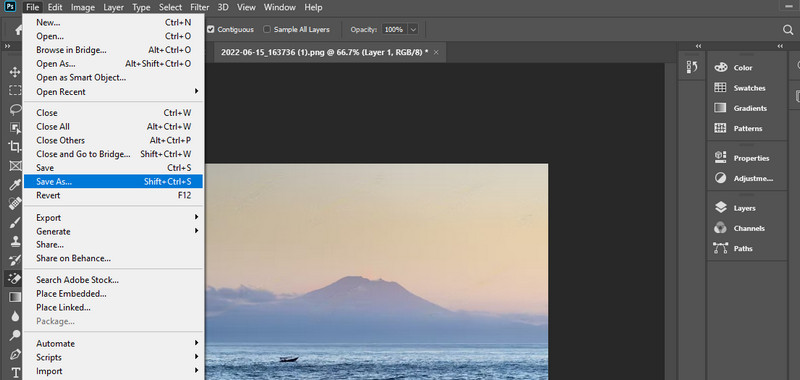
Bahagian 2. Bagaimana Membaiki Gambar Berkualiti Buruk Tanpa Photoshop
Sama ada anda akan mendapat keputusan yang buruk apabila menggunakan Photoshop, atau ia akan mengambil masa yang lama untuk diselesaikan. Ini kerana Photoshop mengambil masa untuk belajar, terutamanya jika anda seorang pemula. Tetapi, sementara itu, anda boleh memilih program yang mudah. Itulah yang akan kita bincangkan di bawah.
1. Penskala Imej Percuma Vidmore Dalam Talian
Mula-mula, mari kita lihat program berasaskan web yang mengaburkan foto dengan berkesan tanpa sebarang herotan yang ketara dalam foto. Penskala Imej Percuma Vidmore Dalam Talian ialah alat berdaya AI yang meningkatkan foto anda dalam masa yang singkat. Ini bermakna anda tidak perlu mengubah suai banyak tetapan hanya untuk meningkatkan kualiti foto anda. Dengan kata lain, ia akan menjadikan proses penyuntingan foto anda mudah.
Selain itu, ia menawarkan beberapa faktor pembesaran, termasuk 2X, 4X, 6X, dan 8X. Faktor kelas atas ini boleh membantu anda membesarkan foto tanpa menjejaskan kualiti asal. Lebih daripada itu, antara muka pengguna mudah dinavigasi; malah pengguna yang tidak mempunyai pengalaman terdahulu boleh memahaminya serta-merta. Jika anda ingin membetulkan kualiti foto dalam talian, ikut langkah di bawah.
Langkah 1. Sebelum apa-apa lagi, buka penyemak imbas pada komputer anda dan lawati tapak web rasmi program. Dari halaman utama, klik pada Muat Naik Imej dan pilih foto yang ingin anda nyahkaburkan.
Cuba Image Upscaler Sekarang!
- Tingkatkan kualiti foto.
- Besarkan gambar kepada 2X, 4X, 6X, 8X.
- Pulihkan imej lama, nyahkaburkan foto, dsb.

Langkah 2. Setelah foto anda dimuat naik, program akan meningkatkan skala fail dengan faktor pembesaran 2x. Tetapi, anda boleh menyesuaikan mengikut keperluan anda.
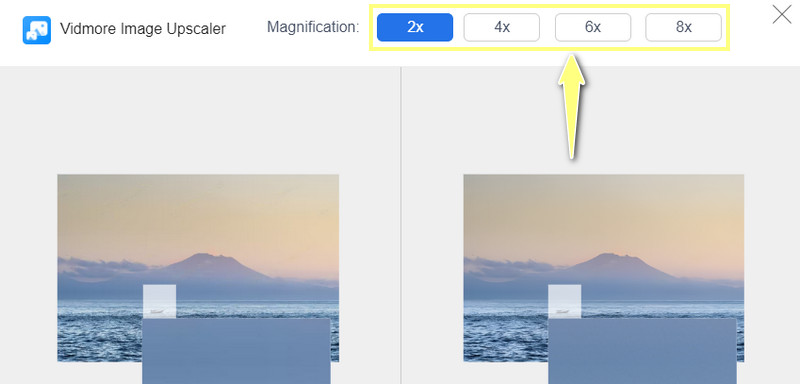
Langkah 3. Selepas menaikkan skala foto, tekan butang Jimat butang dan pratonton output daripada folder Muat turun anda. Anda juga boleh memproses foto lain dengan mengklik pada Imej Baharu. Dengan kaedah ini, anda sepatutnya telah belajar cara membetulkan gambar berkualiti rendah.
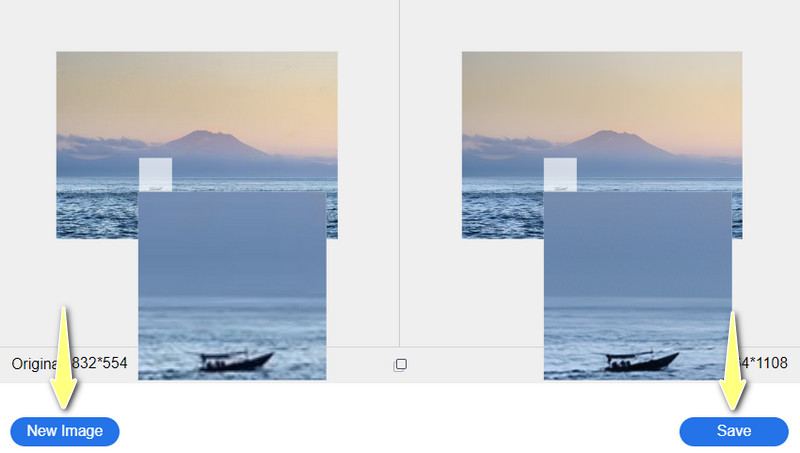
2. Fotor
Fotor ialah satu lagi program berasaskan pelayar yang membolehkan anda mengakses alatan penyuntingan asas dan lanjutan. Itu termasuk pangkas, potong, ubah saiz, putar dan banyak lagi. Selain itu, anda boleh menggunakan penapis dan kesan, seperti kesan foto AI, kesan lomo, kesan kabur dan kesan kabur. Lebih-lebih lagi, ia menawarkan kesan HDR untuk membantu anda mendapatkan foto resolusi tinggi. Dalam erti kata lain, ia mempunyai semua yang anda perlukan untuk memulihkan kualiti foto.
Langkah 1. Untuk latihan yang sama, pergi ke halaman utama alat dan tekan Edit Foto pilihan.
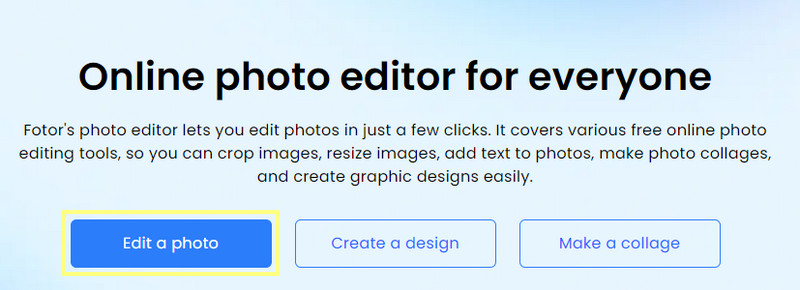
Langkah 2. Seterusnya, seret foto anda terus ke halaman program untuk memuat naik imej.
Langkah 3. Selepas itu, anda boleh mula mengedit foto anda. Klik pada Melaraskan bahagian pada menu sebelah kiri. Daripada menu ini, pilih Pembesar Resolusi Super untuk meningkatkan kualiti foto. Ia sepatutnya membetulkan kualiti imej.
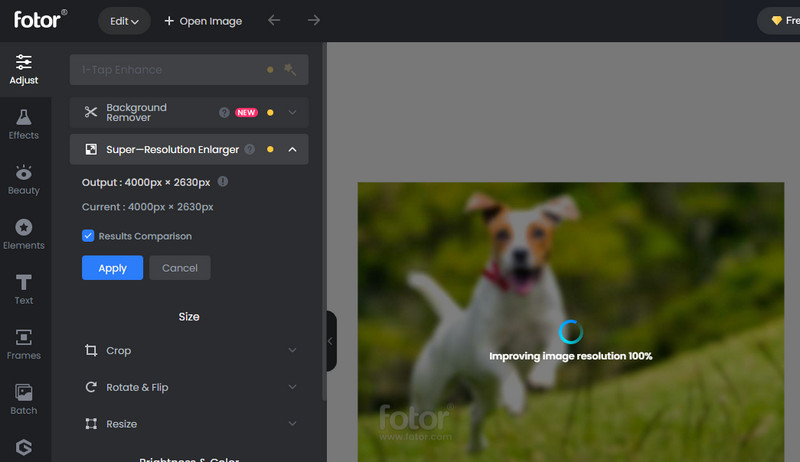
Langkah 4. Akhir sekali, klik Muat turun butang di penjuru kanan sebelah atas antara muka. Oleh itu, jika anda sedang mencari aplikasi untuk memulihkan kualiti foto, Fotor ialah alat yang sangat baik.
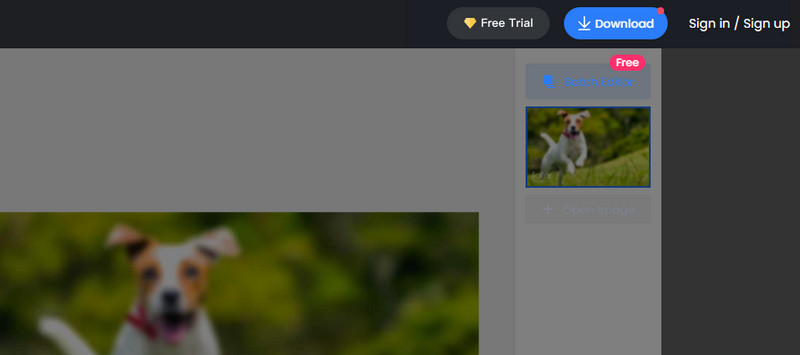
Bahagian 3. Petua untuk Mengelakkan Gambar Berkualiti Rendah
Terdapat banyak sebab mengapa gambar kelihatan kabur. Tetapi anda boleh mengelakkan perkara ini daripada berlaku.
Berikut adalah beberapa petua penting yang perlu anda pelajari.
◆ Kurangkan gegaran dengan menstabilkan peranti anda menggunakan tripod atau monopod.
◆ Ambil gambar berkualiti lebih baik dengan mengekalkan tetapan ISO anda pada tahap minimum.
◆ Pencahayaan yang sempurna mempunyai sumbangan yang tinggi kepada foto yang lebih berkualiti.
◆ Pastikan anda mengambil gambar dalam format RAW.
◆ Ia juga akan membantu untuk menggunakan editor foto untuk membetulkan aspek yang memerlukan peningkatan.
Bahagian 4. Soalan Lazim tentang Membaiki Gambar Berkualiti Buruk
Bagaimanakah saya boleh melakukan pemulihan foto berkualiti muzium?
Anda boleh memulihkan gambar lama yang berkualiti muzium menggunakan program lanjutan seperti Photoshop.
Bagaimana untuk membetulkan kualiti gambar TV?
Jika kualiti gambar pada TV anda kelihatan berpiksel atau kabur, anda boleh menetapkan semula kotak TV atau cabut dan palamkan sambungan sepaksi.
Bagaimana untuk membetulkan kualiti gambar di Instagram?
Jika anda mahu kualiti gambar dan video anda berada dalam keadaan baik, anda harus mendayakan muat naik video berkualiti tinggi pada tetapan Instagram anda.
Kesimpulannya
Anda mungkin tidak dapat mengambil gambar yang sempurna sepanjang masa disebabkan oleh beberapa senario yang luar biasa. Namun, anda boleh belajar betulkan kualiti gambar berkesan dengan mempunyai alatan penyuntingan foto yang sangat baik. Walaupun Photoshop mempunyai ciri dan alatan penyuntingan yang terbaik, sebaiknya mulakan dengan aplikasi perkhidmatan dalam talian percuma, seperti Vidmore Image Upscaler Online atau Fotor. Namun, ia masih bergantung kepada pilihan anda.



